卸载驱动是款专业性很强的显卡驱动卸载清理工具。卸载驱动官方版能够帮助用户轻松、快速的卸载不想要的驱动程序,以及删除所有痕迹。卸载驱动还能够清理注册表项、文件夹和文件、驱动程序存储区等,提高电脑运行速度。


卸载驱动
官方版 v18.0.4.5人工检测,安全无毒
1.28MB
简体
WinAll
卸载清除
123次
2024-02-06
21
软件介绍
卸载驱动是款专业性很强的显卡驱动卸载清理工具。卸载驱动官方版能够帮助用户轻松、快速的卸载不想要的驱动程序,以及删除所有痕迹。卸载驱动还能够清理注册表项、文件夹和文件、驱动程序存储区等,提高电脑运行速度。

软件特色
1、可用于显卡驱动程序的卸载,当你不能通过控制面板卸载选择的驱动程序时,你可以通过尝试使用这个工具来卸载。
2、还能够删除所有兼容的显卡驱动程序留下的痕迹。为了达到最佳效果,最好断网后运行卸载驱动,这样才能确保您的操作系统不自动下载并重新安装驱动。
3、可以用于更换显卡后的各种故障:驱动装不上、驱动不配备。A换N/N换A后显卡驱动残留造成的问题。推荐收藏备用。
4、可以帮助你完全、彻底地卸载 AMD/NVIDIA 显卡驱动程序和软件包,从而不留下任何残留痕迹,其中包括注册表项、文件夹和文件、驱动程序存储区。
5、还能够删除所有兼容的显卡驱动程序留下的痕迹。为了达到最佳效果,最好断网后运行卸载驱动,这样才能确保您的操作系统不自动下载并重新安装驱动。同时,也建议用户在安全模式下卸载显卡驱动程序。
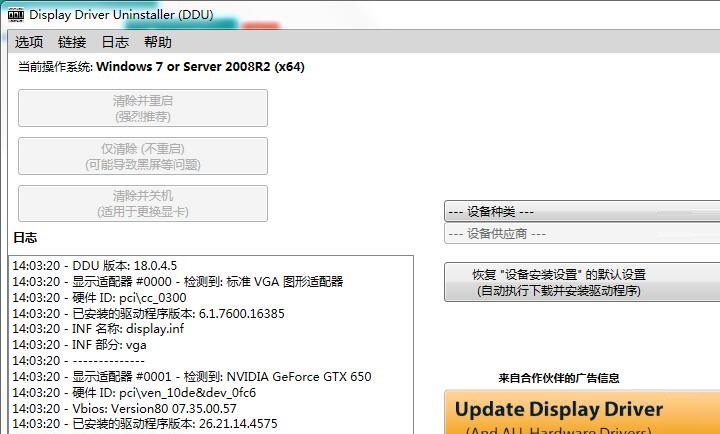
软件功能
Display Driver Uninstaller简称DDU,体积只有1.2M左右,从xp到最新的windows 10操作系统都支持,默认就带有简体中文界面,默认官方提供的就是绿色版。
Display Driver Uninstaller的中文名字叫做显卡驱动彻底清除器,从名字上就可以看到,它是专门用来做这个的。
卸载驱动官方版工具支持卸载NVIDIA, AMD, Intel品牌的显卡驱动,也就是说绝大部分电脑都可以使用它彻底卸载显卡驱动。
DDU运行依赖.net,如果双击运行后看不到软件界面,请自行安装Microsoft .net framework 3.0或更高版本。
运行后,DDU会自动识别和判断你使用的显卡,由于界面是中文的,所以如何操作一目了然,一般我们只需要点击【清楚后重启】按钮即可(毕竟最佳推荐)。
由于windows 10开始,系统会自动帮助我们下载和安装对应的显卡驱动,所以卸载完毕后,点击【windows updata将自动下载并安装显卡驱动】按钮就可以安装显卡驱动了,如果你想要避免重蹈游戏帧数降低的覆辙,这时还是推荐去显卡官网下载对应驱动。
在这个软件的设置界面,你会看到这个软件在卸载显卡驱动方面是完全彻底的,因为Vulkan Runtime及显卡驱动程序安装时附带的PhysX、3DTV Play、Geforece Experience、AMDKMPDFD、AMD Audio Bus、AMD Crimson Shader Cache floder也会被同时清理掉。
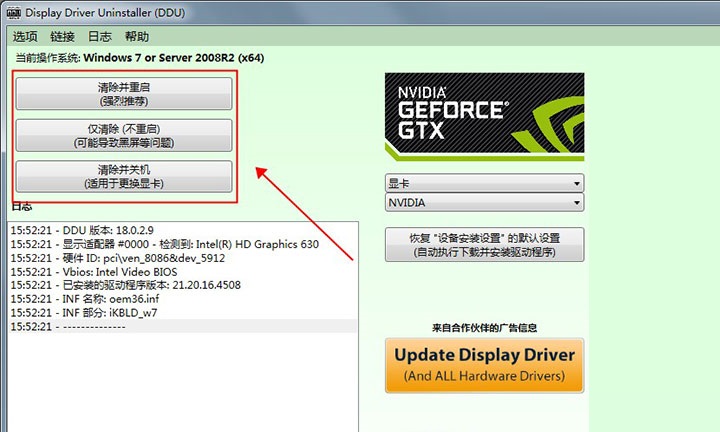
使用方法
1、在本站下载卸载驱动官方版后,运行软件
2、点击右侧设备种类
3、选择需要卸载的显卡/声卡,并选择供应商
4、选择完成后,左侧有三种适用方法卸载,根据自身接下来要进行的操作选择合适的方法。
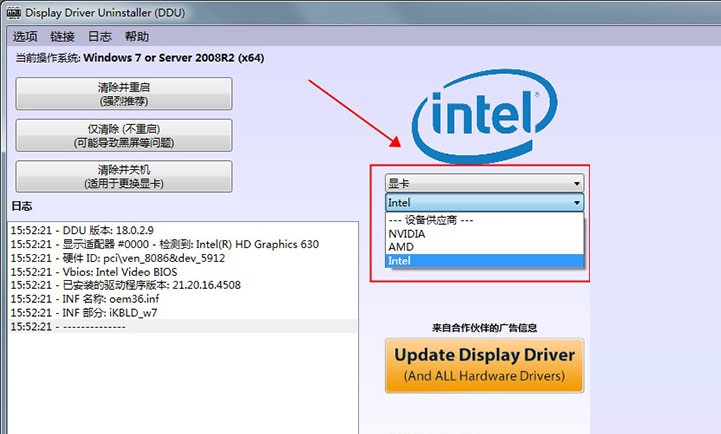
更新日志
AMD:AMD 流音频删除。
AMD:AMD 链接删除。
全部:当模拟在某些进程上失败时的更多日志。
全部:对接口移除的其他修复和增强。
全部:修复了对某些特定注册表项具有错误注册表权限的系统上的 DDU 崩溃。
小编寄语
作为一款简单易上手的卸载清除软件,卸载驱动一直被用户广泛使用。飞速下载小编还为大家提供了其他几款卸载清除软件的下载途径,如Revo Uninstaller,Driver Store Explorer,Bulk Crap Uninstaller,希望这些软件可以帮大家解决问题。

多功能软件管理工具
14.0 / 120MB
3.2W 1.6K 2024-08-20
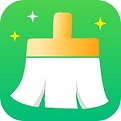
C盘磁盘清理软件
官方版 v1.0.12.66 / 120MB
5.4K 268 2024-09-12

专业的系统优化和隐私保护工具
v5.68.0.7820 / 120MB
2.2K 110 2024-05-27

软件卸载小工具
免费版 v1.5.2.165 / 120MB
907 49 2023-11-24

轻巧的软件卸载工具
中文特别版 v15.2.0.2 / 120MB
498 27 2025-12-22

综合性卸载工具
中文版v6.17.2 / 120MB
469 26 2025-02-25

强力卸载软件
官网正式版v31.16.0 / 120MB
467 25 2025-02-24

Office卸载工具
官方版 v2017 / 120MB
455 25 2024-06-26

专业清理C盘磁盘垃圾
官方版 v1.0.35.88 / 120MB
400 22 2023-10-20

磁盘整理工具
最新版 v11.2.1.838 / 120MB
373 20 2025-03-21